问题描述:VS2019 新建.net core 项目,控制台或者Asp.net Core 项目后,VS的解决方案管理器中无法加载新建的项目,以前的项目也无法加载。
报错信息为: 打开项目加载失败:无法找到 .NET Core SDK。 请检查确保已安装此项且 global.json 中指定的版本(如有) 与所安装的版本相匹配。
cmd命令行窗口 输入dotnet --info
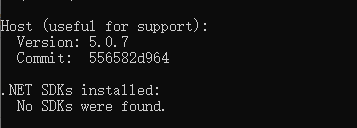
显示没有找到SDKs,但SDK都确实已经安装。
解决方案及原因:
本地是由于环境变量设置问题,环境变量Path中有两个配置 C:\Program Files (x86)\dotnet\ 和 C:\Program Files\dotnet\
C:\Program Files (x86)\dotnet\路径下没有sdk文件夹
需要将 C:\Program Files\dotnet\ 这个目录上移至C:\Program Files (x86)\dotnet\目录上面
确定保存后,问题解决
Visual Studio 2019 打开项目加载失败:无法找到 .NET Core SDK。请检查确保已安装此项且 global.json
原文:https://www.cnblogs.com/lhwpc/p/15015765.html